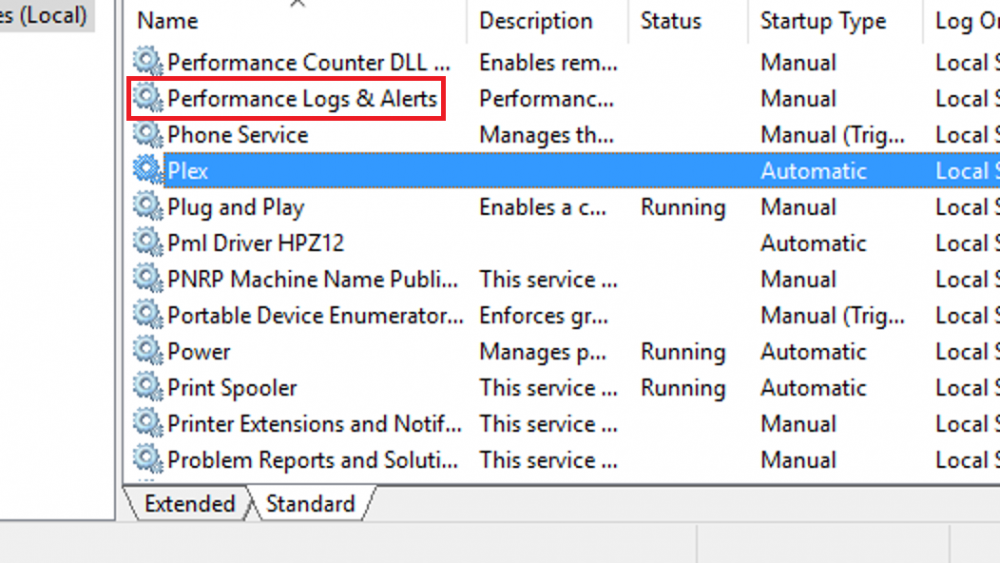5 Aplikasi Windows Services yang Bisa Dinonaktifkan, Gak Lemot Lagi
 ilustrasi produk Windows 10 dari Microsoft (microsoft.com)
ilustrasi produk Windows 10 dari Microsoft (microsoft.com)
Follow IDN Times untuk mendapatkan informasi terkini. Klik untuk follow WhatsApp Channel & Google News
Untuk meringankan beban komputer, biasanya kita menonaktifkan berbagai program, aplikasi, dan file yang mungkin berjalan atau bekerja di balik layar. Nah, tak cukup sampai di sana, rupanya ada beberapa program bawaan Windows yang bisa kita nonaktifkan supaya beban komputer menjadi lebih ringan, lho.
Setiap aplikasi dan program bawaan Windows akan terangkum dalam Windows services yang bisa kita akses dengan cara tekan logo Windows + R lalu tik services.msc pada kolom Run tersebut. Lalu, apa saja aplikasi Windows services yang bisa dinonaktifkan untuk meringankan beban komputer kita? Yuk, disimak!
1. Smart Card
Coba cari aplikasi Smart Card pada Windows services. Kamu bisa menonaktifkannya karena program ini biasanya berjalan di balik layar secara otomatis. Setelah klik aplikasi tersebut, ubah Startup type menjadi Disabled. Nah, jika ingin menggunakannya kembali, kamu hanya perlu melakukan langkah yang sama dan ubah menjadi Manual atau Automatic.
Sebetulnya apa, sih, Smart Card itu? Laman resmi Microsoft menjelaskan bahwa program Smart Card berfungsi untuk menghubungkan jaringan kartu pintar lainnya dalam sebuah Workgroup PC di perusahaan. Jika kamu menggunakan PC atau laptop secara pribadi, sepertinya aplikasi Smart Card di Windows services tidak diperlukan.
2. Windows Image Acquisition (WIA)
Windows Image Acquisition atau WIA juga bisa dinonaktifkan melalui Windows services. Caranya sama dengan poin nomor satu di atas. Kamu bisa memilih Disabled pada kolom Startup type. Secara default, aplikasi ini sebetulnya berjalan otomatis pada saat kamu menyalakan PC atau laptop.
Nah, untuk meringankan beban komputer, menonaktifkan WIA menjadi salah satu solusi yang bisa dilakukan dengan mudah. Namun, perlu diingat, aplikasi ini sangat berkaitan dengan perangkat kamera, scanner, dan printer. Kalau tidak menggunakan tiga perangkat tersebut, kamu bisa nonaktifkan saja WIA dan gunakan hanya jika diperlukan.
Baca Juga: 10 Aplikasi Screen Recorder Windows 7 dengan Banyak Fitur
3. Diagnostic Policy Service
Editor’s picks
Diagnostic Policy Service yang ada di Windows services berguna sebagai diagnosis otomatis untuk segala kegagalan sistem yang bekerja di balik layar, dicatat dalam Bat CMD. Di satu sisi, program ini sangat berguna bagi pengguna komputer yang masih awam. Namun, di sisi lain, aplikasi ini pun dapat dinonaktifkan untuk meringankan beban PC atau laptop.
Menurut pengalaman penulis, diagnosis yang dilakukan oleh Windows (sejak era XP sampai Windows 11) biasanya tetap akan berujung pada rujukan laman teknis resminya. Namun, hal ini malah akan membuat bingung orang-orang yang baru menggunakan PC. Jadi, solusi untuk mengatasi eror atau kesalahan program pada Windows bisa didapatkan dengan cukup mudah melalui internet.
4. Performance Logs & Alerts
Pada dasarnya, Performance Logs & Alerts yang ada di daftar Windows services hanya mencatat kinerja keseluruhan dari PC dan laptop. Masalahnya, data yang terbaca berupa log (logaritma) yang mungkin malah sulit untuk dipahami oleh pengguna awam. Nah, tidak masalah kalau kamu menonaktifkan aplikasi ini jika memang tidak menggunakannya.
Sebagai gantinya, performa PC dan laptop bisa dibaca melalui Task Manager atau program pihak ketiga, seperti HWMonitor. Namun, kalau memang ingin mengaktifkannya lagi, cukup kembali ke jendela Services dan pilih Manual atau Automatic pada kolom Startup type.
5. Remote Registry
Jika tidak pernah menggunakan fasilitas jarak jauh untuk pengaturan registry, kamu bisa menonaktifkan Remote Registry di Windows services. Biasanya, aplikasi ini berjalan secara manual atau otomatis. Nah, cukup pilih Disabled dalam kolom pilihan yang ada pada Startup type. Namun, ketika fitur ini dimatikan, kamu tidak bisa mengontrol registry dari jarak jauh.
Selain lima aplikasi bawaan Windows ini, kamu pun bisa memilih dan menentukan program lainnya selama tidak dibutuhkan. Namun, kalau PC atau laptop milikmu sudah memiliki spesifikasi kelas atas, mungkin menonaktifkan beberapa fitur bawaan Windows tidak perlu dilakukan karena waktu loading yang sudah cukup cepat.
Kamu bisa mencoba mengaplikasikan cara-cara di atas untuk membuat PC atau laptopmu bekerja lebih optimal. Ingat, ya, kebutuhan masing-masing orang terhadap komputernya itu berbeda-beda. Jadi, pilih dan tentukan aplikasi Windows services sesuai kebutuhan.
Baca Juga: 5 Rekomendasi Aplikasi untuk Mengubah Tampilan Windows 11
IDN Times Community adalah media yang menyediakan platform untuk menulis. Semua karya tulis yang dibuat adalah sepenuhnya tanggung jawab dari penulis.